既存のMMDモデルを取り込んで、音楽や背景をつけ、カメラワークまで出来ることがわかったら、今度は3Dモデルを自分でも作ってみたくなりますよね。
早速作っていきたいところですが
今回はまず「 Blender 」のダウンロードです。
Windows11にダウンロードしていきます。
※学習しながら記事を書いていますので間違いなどがありましたら、ご意見・ご指摘いただけると嬉しいです。
Blender のどのバージョンをインストールするか
2023年6月25日現在、 Blender の最新バージョンは 3.5.1 のようです。
とにかくこの手のツールによくある「用途にあったお好きなバージョンをお選びください」のようです。
初心者ごろしのこの言葉・・・むうう・・・
色々調べた結果、下記の記事を参考に、自分のPCで快適に動作するバージョンを選ぼうと思います。
また、各目次には参考にしたサイトもそれぞれ記載しておきますね。
CPUスペックを調べる
まずは自分のCPUスペックを調べます。
- 64ビット
- 12コア
- わたしのパソコンはほぼほぼPentium 4 のリリース(2000年)以降に作られたパソコン=SSE2サポートされてる
お使いの Windows が 32bit / 64bit どちらかを確認する方法
メモリを調べる
- 32.0 GB
モニタ解像度を調べる
- 1920 x 1080(推奨)
ビデオカード(グラフィックボード)を調べる
綺麗な映像をパソコンで出力する役割をはたすのがビデオカード(グラフィックボード)です。
メモリ容量が大きいほど映像の処理スピードが速くなるとのこと。
AMD ・ NVIDIA ・ Intel のものがほとんどで、 Blender においては NIVIDIA の GPU のほうがより適しているらしいです。
わたしのパソコンはIntelでした。
- Intel(R) Arc(TM) A380 Graphics
表示メモリ(VRAM): 6056MB = 約6GBのメモリ - インテル® UHD グラフィックス 770 = OpenGL 4.6
OpenGL や、DirectX のバージョンを確認する方法。
結果
【この記事を書いてから4か月くらい経ち、 わたしのパソコンのスペックでBlender 2.93 LTS を使い続けての体感】
・Texture Paint (テクスチャペイント)でボカシ機能を使うと挙動が不安定になった。
キーボードのNキーの中の「Kernel Radius」、つまりボカシの強さを上げれば上げるほど、動きが遅くなる
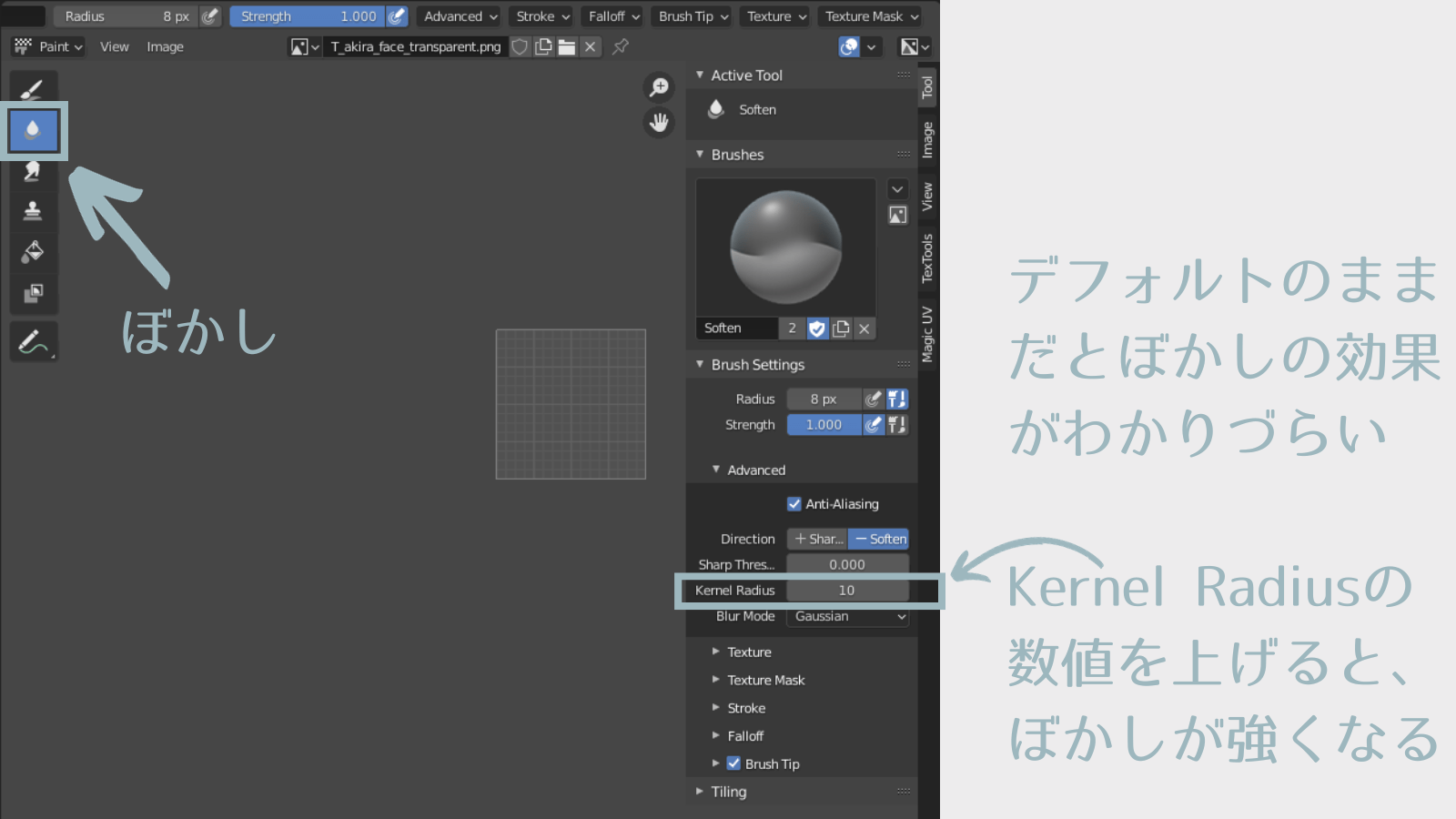
上記の「ボカシ機能を使うと挙動が不安定になる」という現象ですが、もしかしたら使っているワイヤレスマウスが原因の可能性が出てきました。
(マウス: Logicool ワイヤレス 縦型 エルゴノミック グラファイト M800GR )
現在、少し良いパソコンに買い替えて Blender のバージョン3.6.7を使っているのですが、同じような現象が起こったからです。
そしてBlenderを使っている時以外でも、起こりました。
マウスの電池切れか、USBレシーバーとの接続状態が良くないかのどちらかかと思います。
理想は3.X系のバージョンを使用したかったんですよねえ。
しかし自分のパソコンのスペックを調べたところ、モニタ解像度とビデオカードのメモリがちょっと不足していたため、2.9系である 2.93 LTS をダウンロードすることにしました。
ちなみに他のバージョンをダウンロードしたい方は、
下記 URL のトップ画面「 Download 」をクリック→画面上部にある「 Release Notes 」タブからできます↓
Blender 2.93 LTS のダウンロード(ポータブル版)
それでは、ダウンロードします。
BlenderのWindows用ファイルにはインストーラー版とポータブル版があるのですが、持ち運びも出来るポータブル版にします。
- Step 1Blender の LTS ダウンロードページへ行き Blender 2.93 LTS の READ MORE をクリック
- Step 2
- Step 3
- Step 4
- Step 5
- Step 6
これで Blender のダウンロードは終了です。
お疲れさまでした(*・ω・*)ゞ!!
また、記事内容で分かりづらかった部分がございましたら、下記コメント欄やTwitterなどでどしどし物申してください。

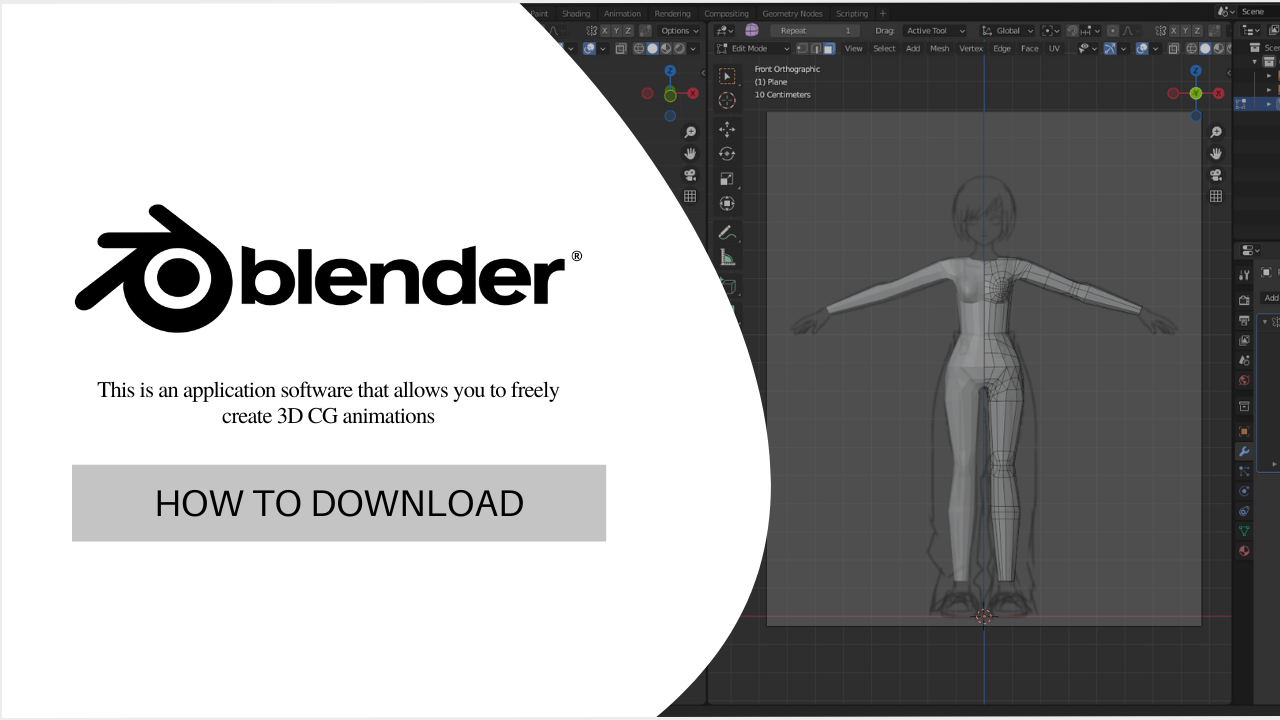
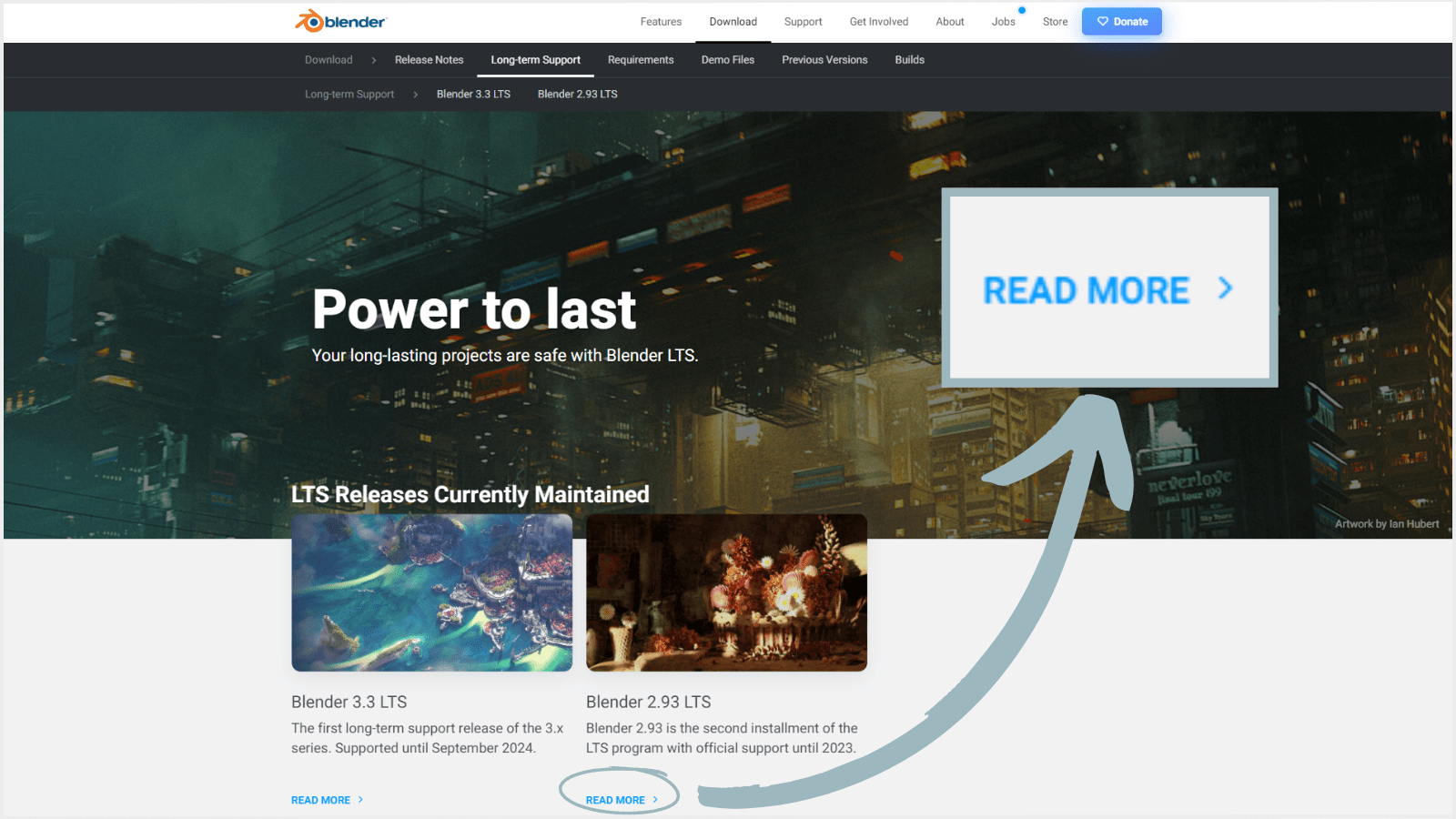
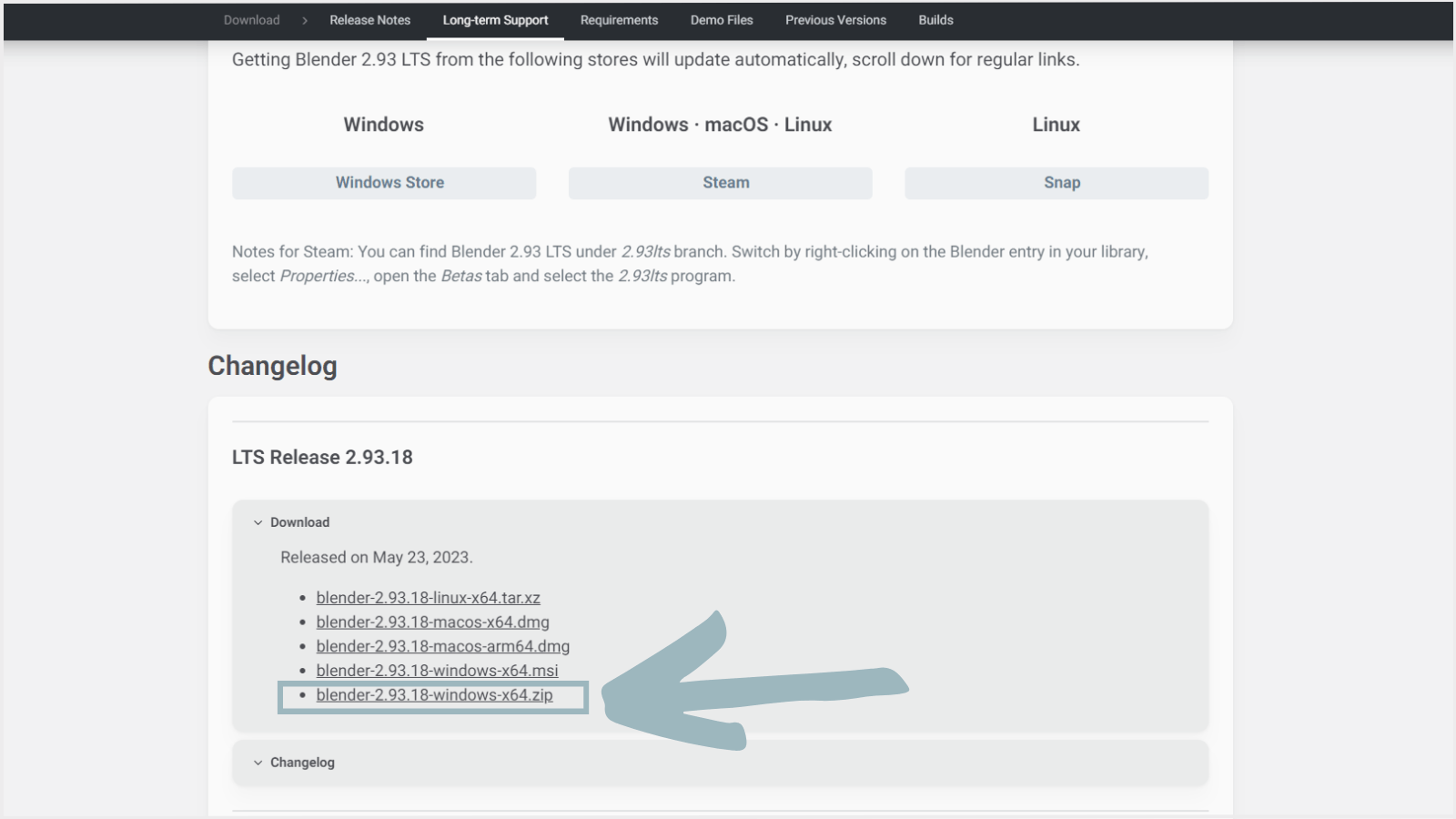

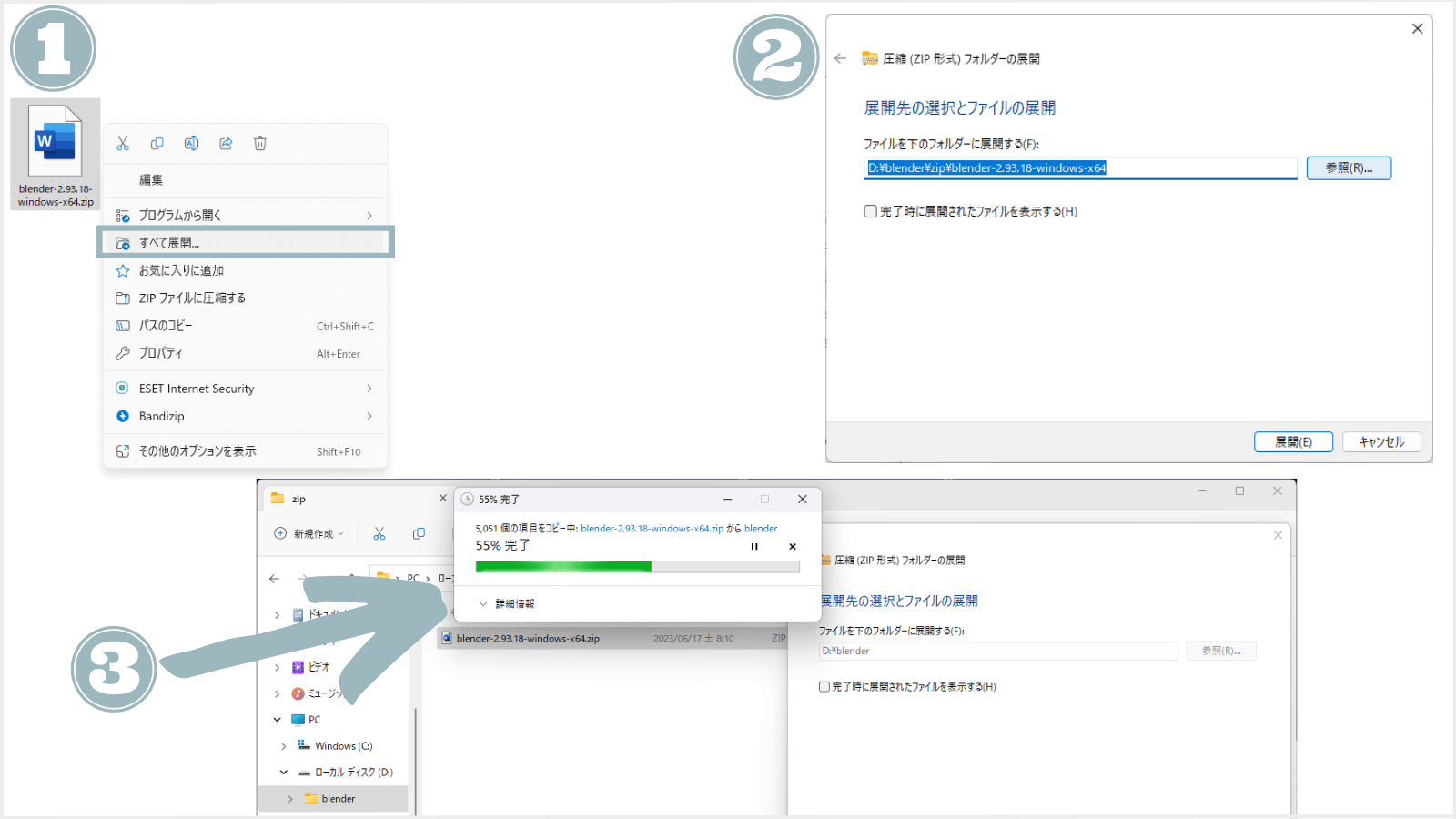

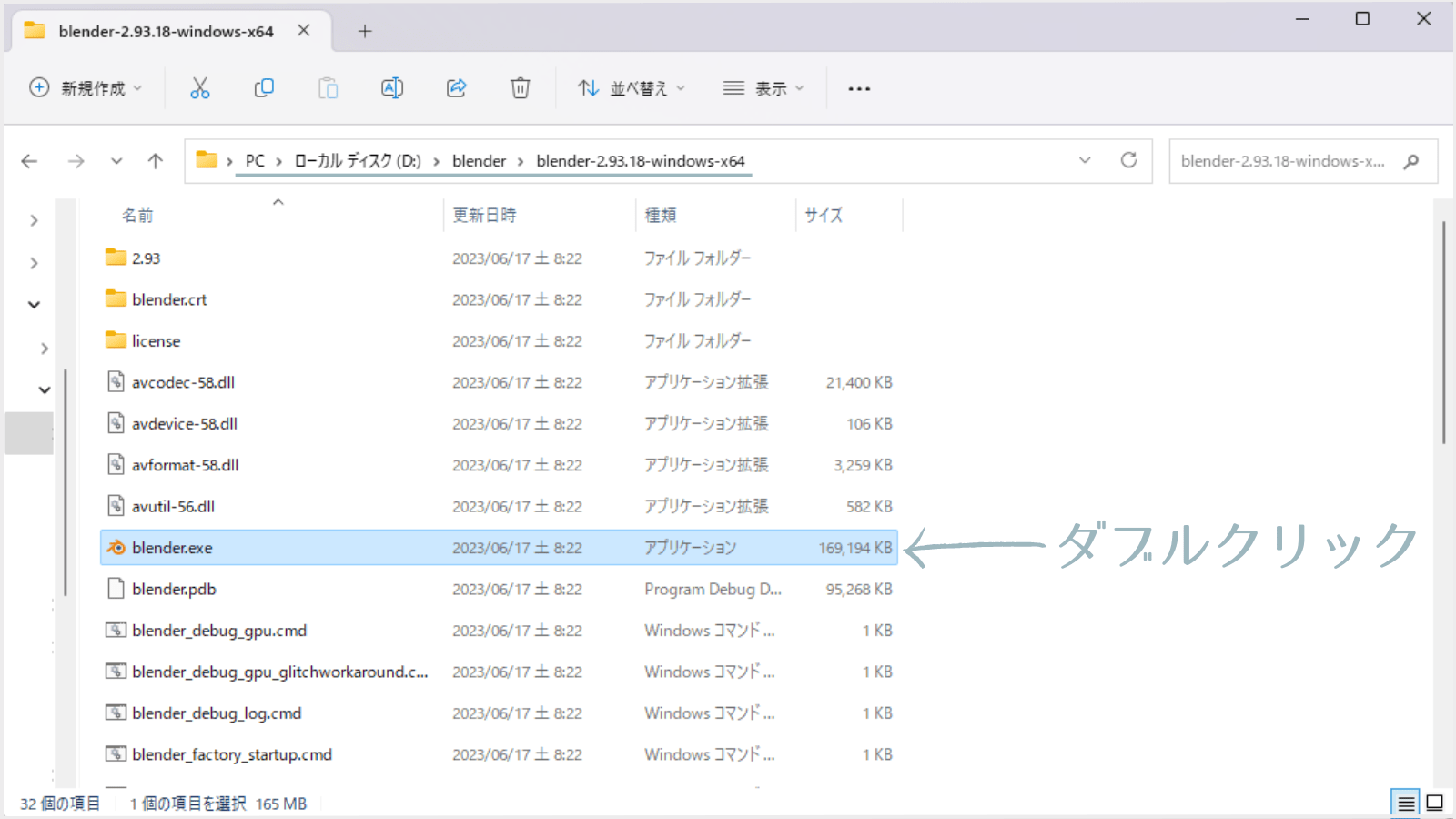


ー コメント ー